這篇文章要介紹一個Mac的冷門(!?)技巧,想要鎖定螢幕、回到桌面,或是開啟螢幕保護程式,只要把游標甩到螢幕的角落就可以辦到。如果要暫時離開座位,或是快速進入螢幕保護程式時,一秒鐘就可以完成了!

首先,到「系統偏好設定」>「Mission Control」:
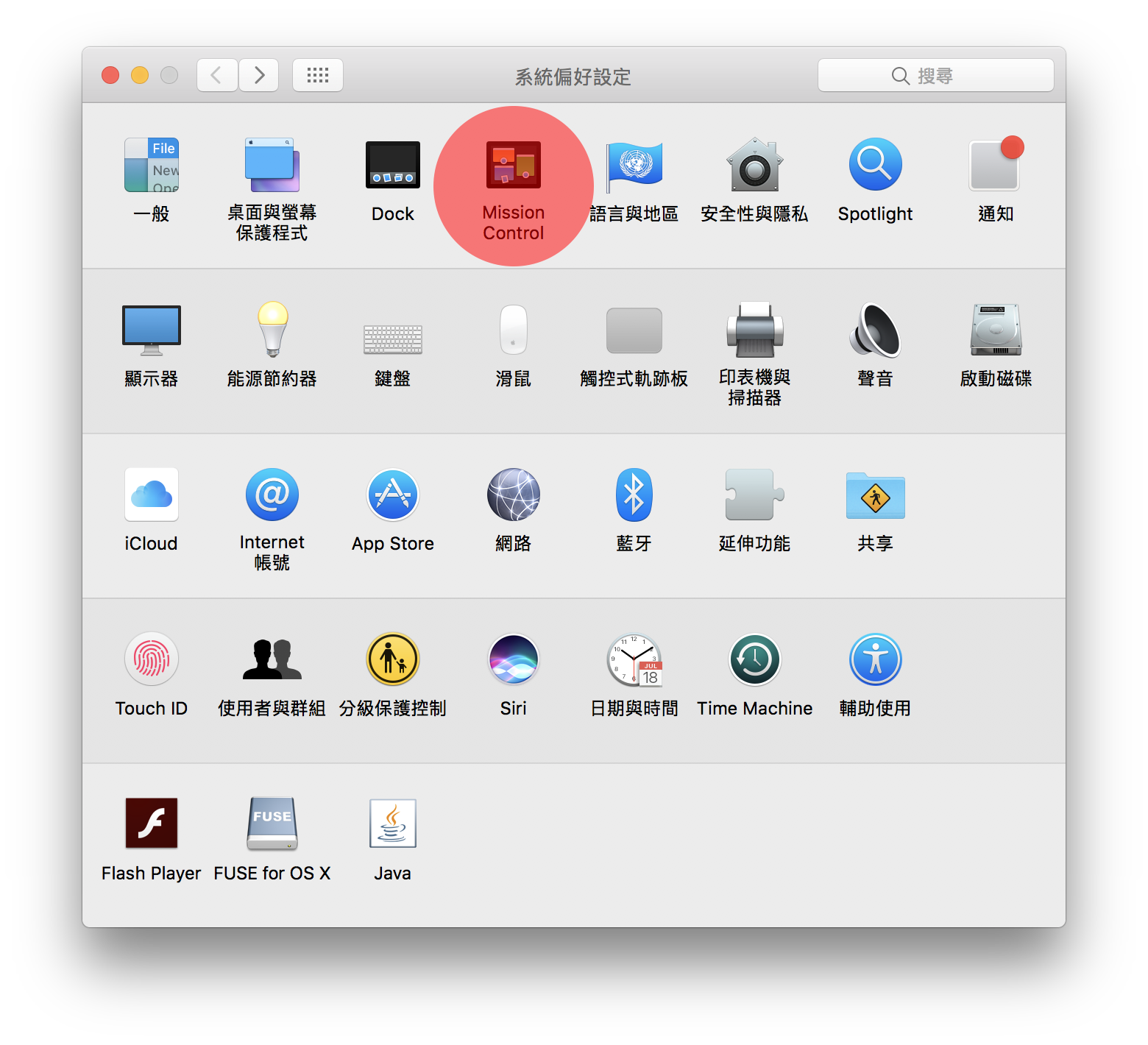
點左下角的「熱點」:
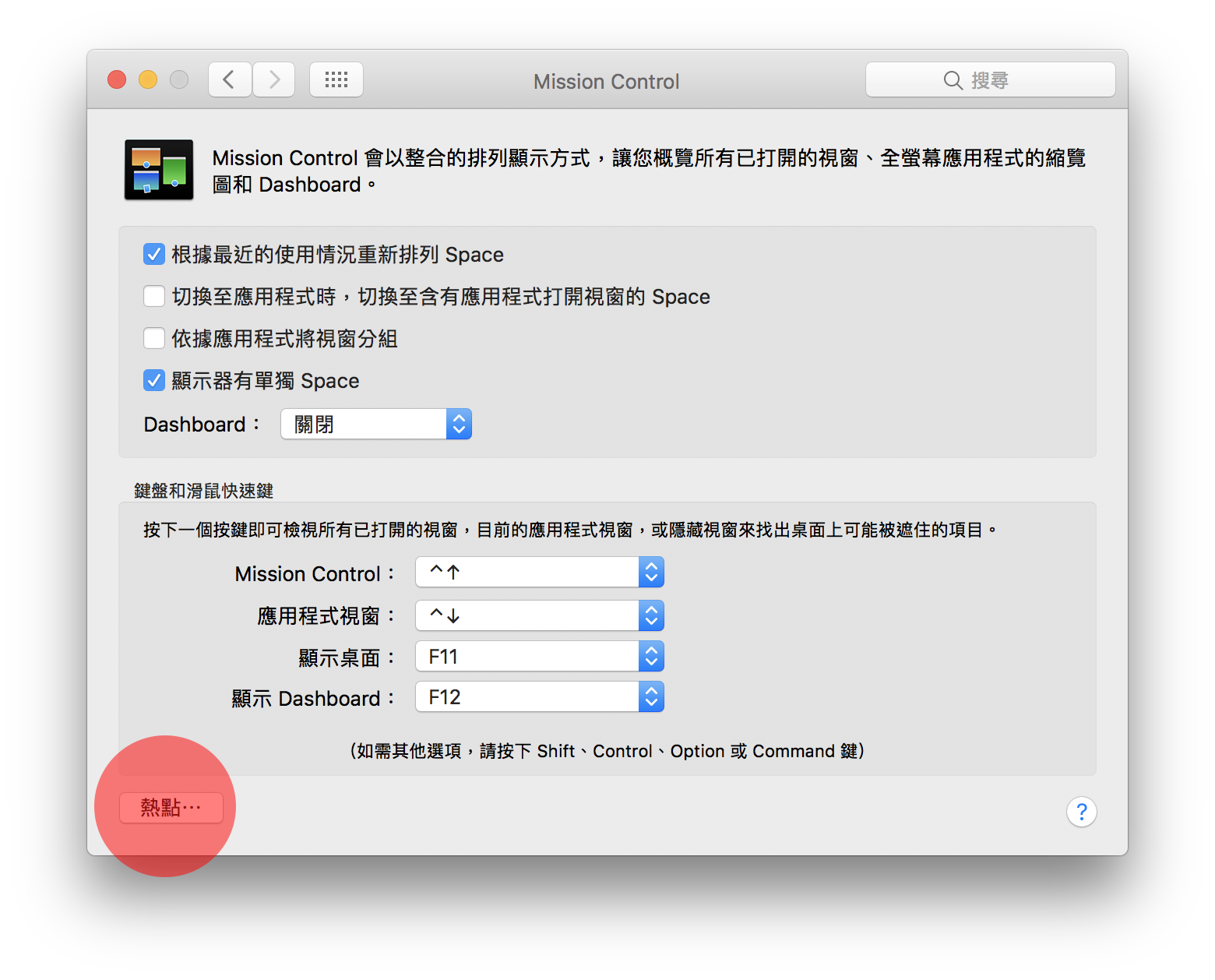
可以看到螢幕的四個角落都可以設定熱點,我現在把螢幕的左下角設定為「啟動螢幕保護程式」,意思是我只要把游標移到螢幕的最左下角處,就可以立即啟動螢幕保護程式。
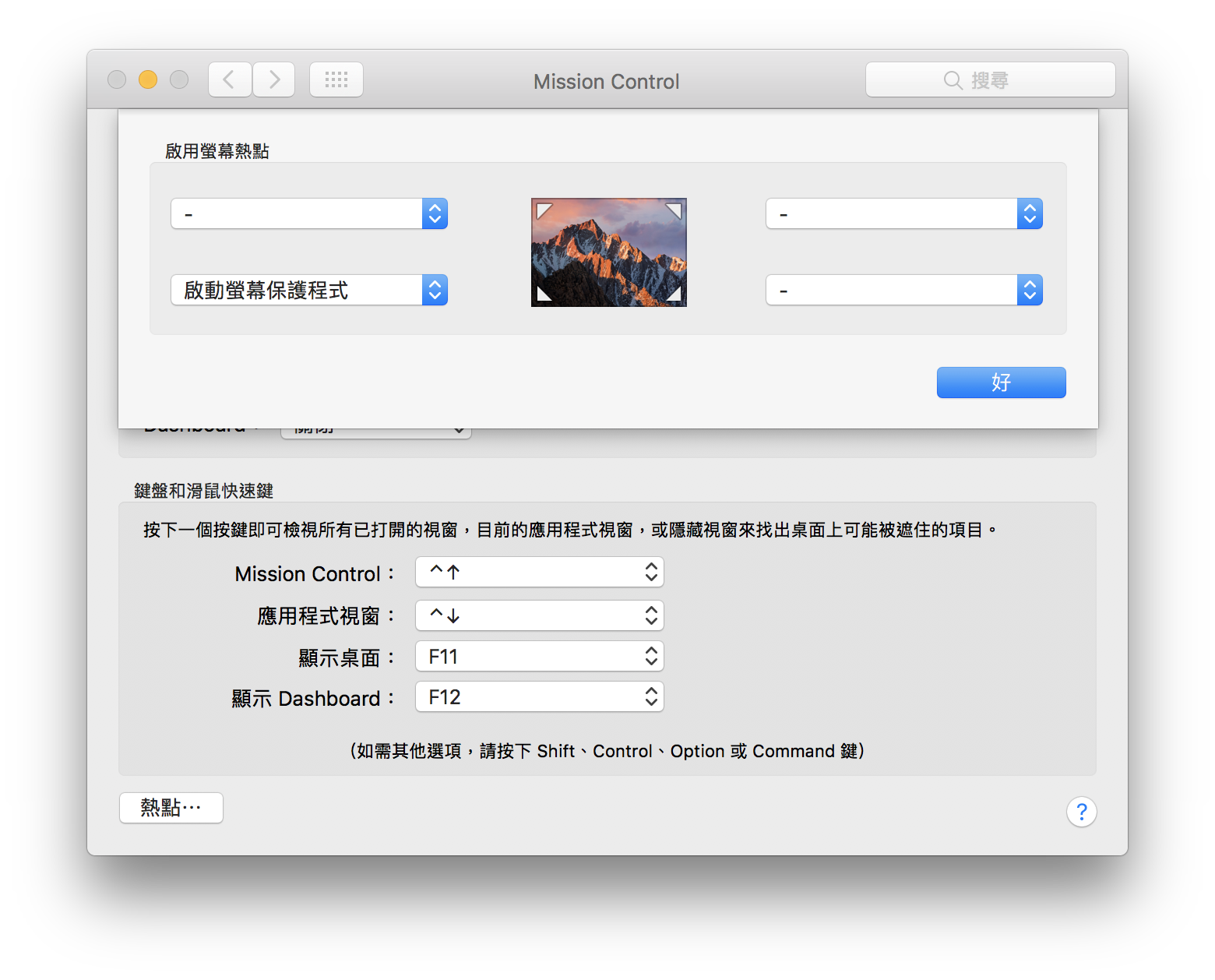
把右上角設定為「桌面」,這樣要回到桌面只要把游標往右上方一甩即可。同理也可以設定為應用程式視窗、進入睡眠等等。四個角落都可以設定。
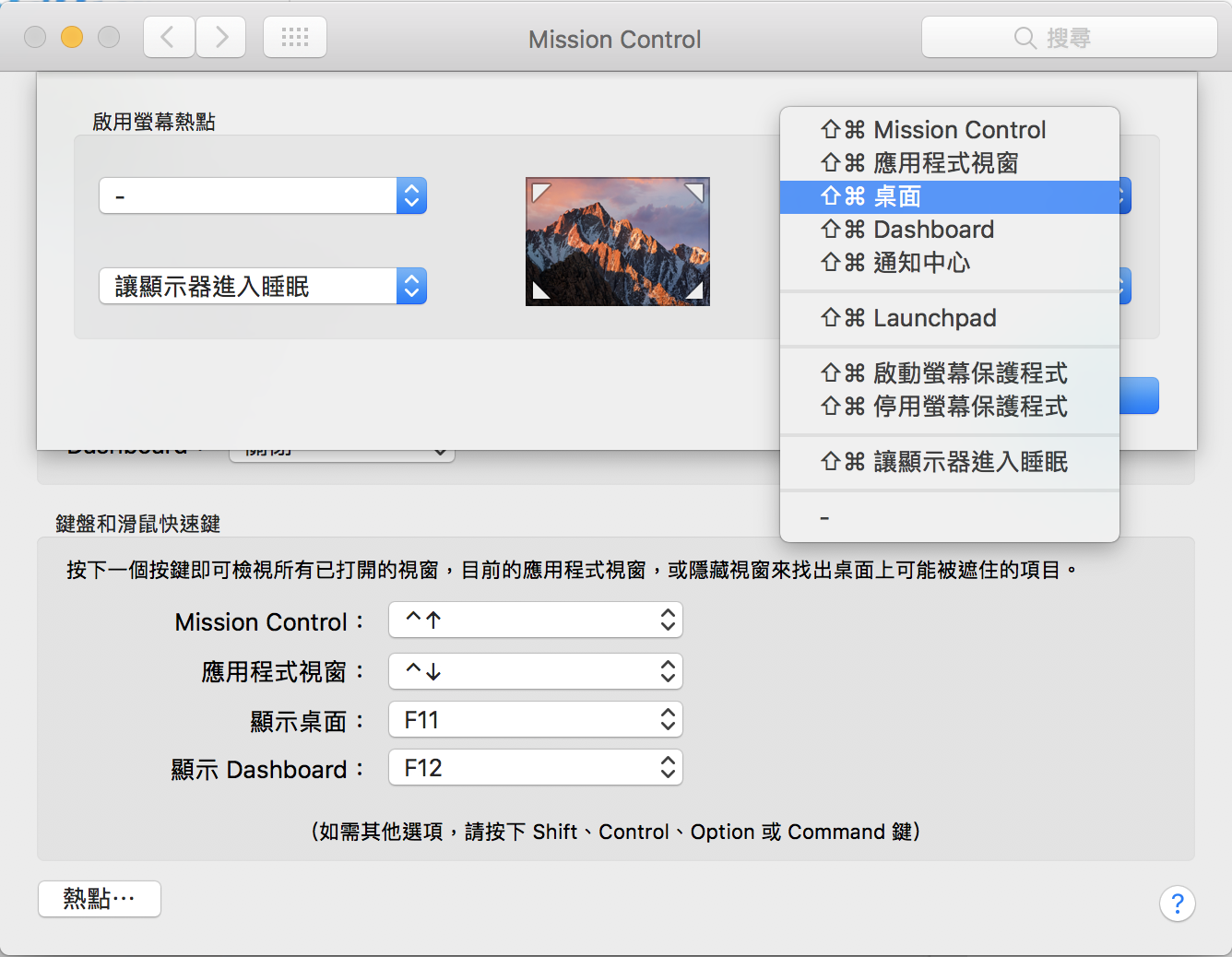
暫時離開座位,想快速鎖住電腦?
如果你要短暫離開座位一下,又怕別人乘機偷動你電腦的話,就必須把機器鎖起來;過去你可能會到選單選「登出」,但這樣實在太麻煩了,這裡就教你如何配合上面的「熱點」功能,快速鎖住電腦!
到「系統偏好設定」>「安全性與隱私」:
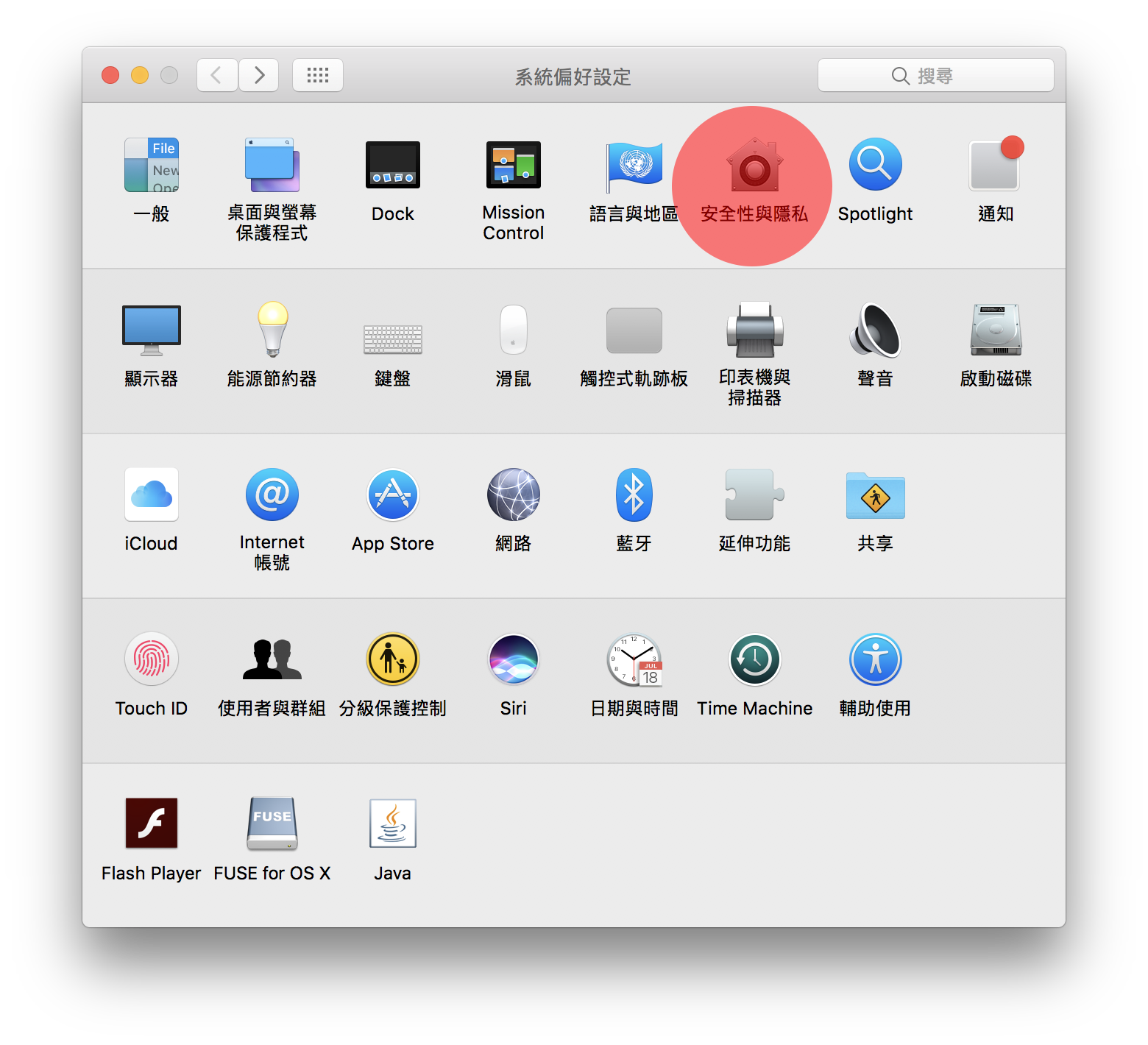
選「進入睡眠或開始螢幕保護程式」、「立即」喚醒電腦需要密碼;意思是一但你進入螢幕保護程式,要再使用電腦時就要輸入密碼。
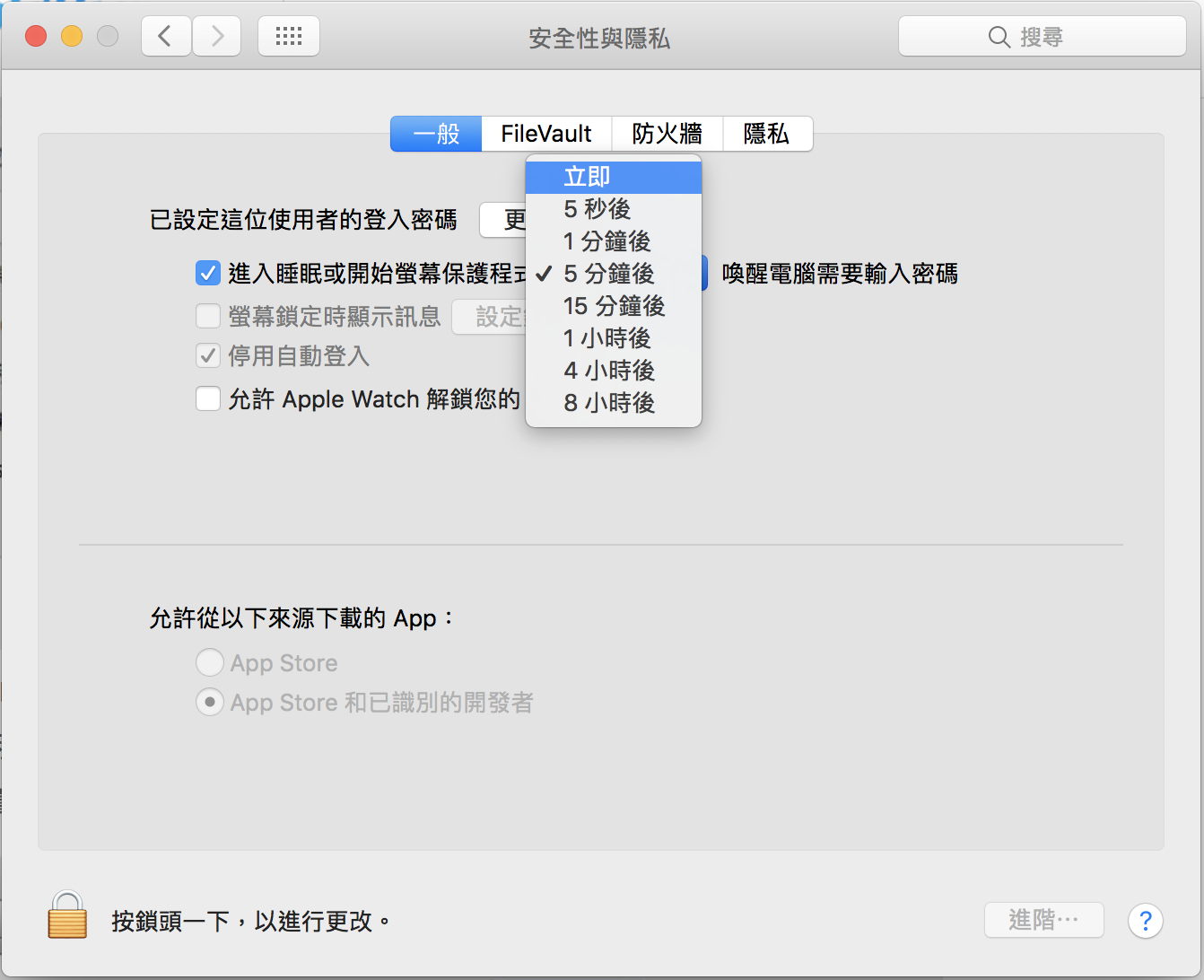
配合上面的熱點設定,以後我只要把游標移到左下角,就可以立刻開啟螢幕保護程式,別人要動我電腦時,還要輸入密碼才能進入。想上個廁所、裝個水,只要游標一甩就可以把電腦鎖住,很方便吧!
更多Mac小技巧,請參考下方的延伸閱讀~